Đề cương ôn tập tin 9 kì 2 năm học : 2015 - 2016
Bạn đang xem tài liệu "Đề cương ôn tập tin 9 kì 2 năm học : 2015 - 2016", để tải tài liệu gốc về máy bạn click vào nút DOWNLOAD ở trên
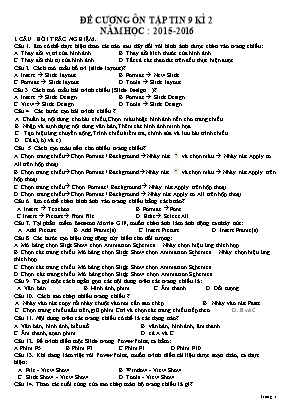
ĐỀ CƯƠNG ÔN TẬP TIN 9 KÌ 2 NĂM HỌC : 2015-2016 I. CÂU HỎI TRẮC NGHIỆM. Câu 1. Em có thể thực hiện thao tác nào sau đây đối với hình ảnh được chèn vào trang chiếu: A. Thay đổi vị trí của hình ảnh. B. Thay đổi kích thước của hình ảnh. C. Thay đổi thứ tự của hình ảnh. D. Tất cả các thao tác trên đều thực hiện được. Câu 2. Cách mở mẫu bố trí (slide layout)? A. Insert à Slide layout B. Format à New Slide C. Format à Slide layout D. Tools à Slide layout Câu 3. Cách mở mẫu bài trình chiếu (Slide Design)? A. Insert à Slide Design B. Format à Slide Design C. Viewà Slide Design D. Tools à Slide Design Câu 4. Các bước tạo bài trình chiếu ? A. Chuẩn bị nội dung cho bài chiếu, Chọn màu hoặc hình ảnh nền cho trang chiếu. B. Nhập và định dạng nội dung văn bản,Thêm các hình ảnh minh họa. C. Tạo hiệu ứng chuyển động,Trình chiếu kiểm tra, chỉnh sửa và lưu bài trình chiếu. D. Cả a), b) và c) Câu 5. Cách tạo màu nền cho nhiều trang chiếu? A. Chọn trang chiếuàChọn Format / BackgroundàNháy nút và chọn màu à Nháy nút Apply to All trên hộp thoại. B. Chọn trang chiếuàChọn Format / BackgroundàNháy nút và chọn màu à Nháy nút Apply trên hộp thoại. C. Chọn trang chiếuà Chọn Format / Backgroundà Nháy nút Apply trên hộp thoại. D. Chọn trang chiếuàChọn Format / Backgroundà Nháy nút Apply to All trên hộp thoại. Câu 6. Em có thể chèn hình ảnh vào trang chiếu bằng cách nào? A. Insert à Text box B. Format àFont C.Insert à Pictureà from file D. Edit à Select All. Câu 7. Tại phần mềm Beneton Movie GIF, muốn chèn ảnh làm ảnh động ta nháy nút: A. Add Picture B. Add Frame(s) C. Insert Picture D. Insert Frame(s) Câu 8. Các bước tạo hiệu ứng động tùy biến cho đối tượng: A. Mở bảng chọn Slide Show chọn Animation Schemes Nháy chọn hiệu ứng thích hợp B. Chọn các trang chiếu. Mở bảng chọn Slide Show chọn Animation Schemes Nháy chọn hiệu ứng thích hợp. C. Chọn các trang chiếu. Mở bảng chọn Slide Show chọn Animation Schemes D. Chọn các trang chiếu. Mở bảng chọn Slide Show chọn Animation Schemes Câu 9. Ta gọi một cách ngắn gọn các nội dung trên các trang chiếu là: A. Văn bản B. Hình ảnh, phim C. Âm thanh D. Đối tượng Câu 10. Cách sao chép nhiều trang chiếu ? A. Nháy vào nút copy rồi nháy chuột vào nơi cần sao chép B. Nháy vào nút Paste C. Chọn trang chiếu đầu tiên, giữ phím Ctrl và chọn các trang chiếu tiếp theo D. B và C Câu 11. Nội dung trên các trang chiếu có thể là các dạng nào? A. Văn bản, hình ảnh, biểu đồ. B. văn bản, hình ảnh, âm thanh. C. Âm thanh, đọan phim D. cả A và C Câu 12. Để trình diễn một Slide trong PowerPoint, ta bấm: A.Phím F5 B.Phím F3 C.Phím F1 D.Phím F10 Câu 13. Khi đang làm việc với PowerPoint, muốn trình diễn tài liệu được soạn thảo, ta thực hiện: A. File - View Show B. Window - View Show C. Slide Show - View Show D. Tools - View Show Câu 14. Thao tác cuối cùng của sao chép toàn bộ trang chiếu là gì? A. Nháy nút Paste trên thanh công cụ C. Nháy nút Copy trên thanh công cụ B. Nháy nút Cut trên thanh công cụ D. Nháy bảng chọn Edità Copy Câu 15. Khi đang làm việc với PowerPoint, để chèn thêm một Slide mới, ta thực hiện: A. Edit - New Slide B.File - New Slide C. Slide Show - New Slide D.Insert - New Slide Câu 16. Với phần mềm Beneton Movie GIF, ta có thể thực hiện các thao tác lên một khung hình như sau: A. Chọn hoặc xoá B. Sao chép hoặc di chuyển C. Chỉnh sửa khung hình D. Cả A, B và C Câu 18. Trong phần mềm Beneton Movie GIF, để chèn một ảnh mới vào trước một khung hình đã chọn, ta dùng lệnh: A. Add Frame (s) B. Insert frame (s) from a file C. Add blank Frame (s) D. Insert blank frame (s) Câu 19. Các bước tạo bài trình chiếu ? A. Chuẩn bị nội dung cho bài chiếu, Chọn màu hoặc hình ảnh nền cho trang chiếu. B. Nhập và định dạng nội dung văn bản,Thêm các hình ảnh minh họa. C. Tạo hiệu ứng chuyển động,Trình chiếu kiểm tra, chỉnh sửa và lưu bài trình chiếu. D. Cả A), B) và C) Câu 20. Phần mềm trình chiếu dùng để làm gì? Dùng để tạo các bài trình chiếu. B. Dùng để tạo các hình vẽ. C. Dùng để soạn thảo các trang văn bản. D. Dùng để tạo các trang tính và thực hiện các tính toán Câu 21. Để dùng màu nền cho toàn bộ trang chiếu thì nháy vào nút lệnh nào sau đây? A. Apply B. Apply to All C. Apply to Selected D. Apply to all Slide Câu 22. Khi muốn tạo màu nền cho trang chiếu một cách nhanh nhất, em có thể lựa chọn những phương án nào dưới? A. Một mẫu có sẵn. B. Một tệp hình ảnh C. Chèn một màu nền bất kì. D. Tất cả đều sai. Câu 23. Áp dụng mẫu bài trình chiếu có lợi ích gì? A. Màu nền và hình ảnh trên trang chiếu, phông chữ và màu chữ được thiết kế sẵn một cách hài hòa. B. Tiết kiệm được thời gian và công sức. C. Cả A và B đều đúng. D. Cả A và B đều sai. Câu 24. Sản phẩm nào trong số các sản phẩm dưới đây (được tạo bằng máy tính và phần mềm máy tính) là sản phẩm đa phương tiện. A. Bài thơ được soạn thảo bằng Word B. Bài trình chiếu có hình ảnh minh hoạ. C. Một ca khúc được ghi âm và lưu trong máy tính. D. Bảng điểm lớp em được tạo bằng chương trình bảng tính. Câu 25. Hãy chọn phát biểu sai về ưu điểm của ảnh động là: A. Thu hút sự chú ý của người xem. B. Khó thiết kế. C. Giúp mô tả những chuyển động khó diễn đạt bằng lời và truyền đạt thông tin hiệu quả. D. Phù hợp để quảng cáo trên Internet. Câu 26. Câu nào sai trong các câu sau dưới đây? A. Trên các trang chiếu, ngoài các khung văn bản đã có sẵn cần ta vẫn có thể thêm các khung văn bản khác. B. Chỉ có phần mềm trình chiếu PowerPoint mới có công cụ để thêm các khung văn bản vào các trang chiếu. C. Trong phần mềm trình chiếu PowerPoint, nếu muốn thêm khung văn bản ta dùng công cụ TextBox. D. Ngoài TextBox không còn công cụ nào khác để vẽ hình. Câu 27. Câu nào đúng trong các câu sau đây? A. Nội dung quan trọng nhất trên các trang chiếu là thông tin dạng văn bản. B. Khi khởi động phần mềm trình chiều, rất nhiều trang chiếu mới được tạo và hiển thị. C. Các thao tác soạn thảo nội dung trong khung văn bản trên trang chiếu tương tự như trong chương trình soạn thảo văn bản. D. Sau khi soạn thảo nội dung trên trang chiếu ta không thể chỉnh sửa, sao chép và gõ chữ có dấu của tiếng việt như trong chương trình soạn thảo văn bản. Câu 28 Thao tác cuối cùng của sao chép toàn bộ trang chiếu là gì? A. Nháy nút Paste trên thanh công cụ C. Nháy nút Copy trên thanh công cụ B. Nháy nút Cut trên thanh công cụ D. Nháy bảng chọn Edità Copy Câu 29. Để trình chiếu trang hiện hành (Trang đang xem): ta nhấn tổ hợp phím nào? A. Shift + F5. B. Alt + F5. C. Ctrl+ F5 D. Space + F5 Câu 30. Một bài trình chiếu được chèn vào bao nhiêu trang chiếu? A. 2 B. 3 C. 4 D. Không giới hạn Câu 31.Lưu bài trình chiếu: A. File à Save B. View à Save C. Format à Save D. Tools à Save Câu 32: Tệp ảnh động được tạo bởi phần mềm Beneton Movie Gif có phần mở rộng là gì?. A. .bmgif B. .gif C. .flash D. .gifflash Câu 33. Em có thể chèn hình ảnh vào trang chiếu bằng cách nào? A. Insert à Text box B. Format àFont C. Insert à Pictureà from file D. Edit à Select All. Câu 34. Các bước tạo hiệu ứng động tùy biến cho đối tượng: A. Mở bảng chọn Slide Show chọn Animation Schemes Nháy chọn hiệu ứng thích hợp B. Chọn các trang chiếu. Mở bảng chọn Slide Show chọn Animation Schemes Nháy chọn hiệu ứng thích hợp. C. Chọn các trang chiếu. Mở bảng chọn Slide Show chọn Animation Schemes D. Chọn các trang chiếu. Mở bảng chọn Slide Show chọn Animation Schemes II. CÂU HỎI TỰ LUẬN. BÀI THỰC HÀNH 6: BÀI TRÌNH CHIẾU ĐẦU TIÊN CỦA EM Khởi động PowerPoint, chọn lệnh Start à All Programs à Microsoft PowerPoint Để chèn thêm trang chiếu mới, ta chọn lệnh: Insert à New Slide. Để hiển thị và áp dụng các mẫu bố trí nội dung cho trang chiếu, chọn lệnh: Format à Slide Layout. Để chọn đồng thời nhiều trang chiếu không liền nhau: Nhấn giữ phím Ctrl và chọn từng biểu tượng của chúng. Để chuyển đổi chế độ sắp xếp các trang chiếu ta chọn lệnh Silde Sorter View ở góc dưới. Các tệp trình chiếu do PowerPoint tạo ra có phần mở rộng là PPT. BÀI 10: MÀU SẮC TRÊN TRANG CHIẾU Màu nền trang chiếu Các bước tạo màu nền cho 1 trang chiếu: Chọn trang chiếu trong ngăn trái (ngăn Slide). Chọn lệnh Format à Background. Nháy mũi tên và chọn màu thích hợp. Nháy nút Apply trên hộp thoại. Lưu ý: Nháy nút Apply to All trong bước 4 ở trên, màu sắc sẽ áp dụng cho toàn bộ bài chiếu. Sử dụng mẫu bài trình chiếu Để các mẫu bài trình chiếu xuất hiện ở ngăn bên phải cửa sổ nháy nút trên thanh công cụ Để áp dụng mẫu trình chiếu có sẵn cho một hay nhiều trang chiếu, chọn trang chiếu đó và thực hiện các bước sau đây: Nháy nút mũi tên bên phải mẫu Nháy Apply to Selected Slide để áp dụng mẫu cho các trang chiếu đã chọn hoặc Apply to All Slide để áp dụng cho mọi trang chiếu Các bước tạo bài trình chiếu Chuẩn bị nội dung cho bài trình chiếu (quan trọng nhất) Chọn màu hoặc hình ảnh nền cho trang chiếu. Nhập và định dạng nội dung văn bản Thêm các hình ảnh minh họa Tạo các hiệu ứng động Trình chiếu kiểm tra, chỉnh sửa và lưu bài trình chiếu BÀI 11: THÊM HÌNH ẢNH VÀO TRANG CHIẾU Hình ảnh và các đối tượng khác trên trang chiếu Để chèn hình ảnh vào trang chiếu ta thực hiện các thao tác sau đây: Chọn trang chiếu cần chèn hình ảnh vào. Chọn lệnh Insert à Picture à From File. Hộp thoại Insert Picture xuất hiện. Chọn thư mục lưu tệp hình ảnh trong ô Look in. Nháy chọn tệp đồ họa cần thiết và nháy Insert. Có thể chèn hình ảnh, âm thanh hoặc đoạn phim vào các trang chiếu để minh họa hoặc giải thích nội dung. BÀI 12: TẠO CÁC HIỆU ỨNG ĐỘNG Tạo hiệu ứng động cho đối tượng Để chọn hiệu ứng động có sẵn cho các đối tượng ta thực hiện các thao tác sau: Chọn các trang chiếu cần áp dụng hiệu ứng động có sẵn Mở bảng chọn Slide Show và chọn Animation Schemes Nháy chọn hiệu ứng thích hợp trong ngăn bên phải cửa sổ Để chọn hiệu ứng động cho từng đối tượng ta thực hiện như sau: Chọn đối tượng cần tạo hiệu ứng Mở bảng chọn Slide Show và chọn Custom Animation Click chuột vào Add Effect trong ngăn bên phải cửa sổ. Một vài lưu ý khi tạo bài trình chiếu Khi tạo nội dung cho các trang chiếu cần tránh: Các lỗi chính tả; Sử dụng cỡ chữ quá nhỏ; Quá nhiều nội dung văn trên một trang chiếu Màu nền và màu chữ khó phân biệt BÀI 13: THÔNG TIN ĐA PHƯƠNG TIỆN 1. Lấy ví dụ về đa phương tiện khi sử dụng máy tính? * Các sản phẩm đa phương tiện được tạo bằng máy tính có thể là phần mềm, tệp hoặc hệ thống các phần mềm và thiết bị, ví dụ như: - Trang web với nhiều dạng thông tin như chữ, tranh ảnh, bản đồ, âm thanh, ảnh động, đoạn phim (video clip),... - Bài trình chiếu. - Từ điển bách khoa đa phương tiện - Đoạn phim quang cáo. - Phần mềm trò chơi 2. Ưu điểm của đa phương tiện. - Đa phương tiện thể hiện thông tin tốt hơn - Đa phương tiện thu hút sự chú ý hơn - Thích hợp với việc sử dụng máy tính - Rất phù hợp cho việc giải trí và dạy-học. BÀI 14: LÀM QUEN VỚI PHẦN MỀM TẠO ẢNH ĐỘNG * Tạo ảnh động bằng Beneton Movie GIF: 1. Khởi động phần mềm: Nháy đúp chuột lên biểu tượng trên màn hình nền. 2. Các bước tạo ảnh động: B1. Nháy chuột lên nút New project trên thanh công cụ. B2. Nháy chuột lên nút Add Frame(s) trên thanh công cụ. B3. Chọn tập tin ảnh (tĩnh hoặc động) từ cửa sổ chọn tệp B4. Nháy nút Open để đưa tệp ảnh đã chọn vào ảnh động. B5. Lặp lại các bước từ 2 đến 4 để đưa các tệp ảnh khác vào ảnh động. B6. Nháy nút Save để lưu kết quả.
Tài liệu đính kèm:
 DE CUONG TIN 9 HKII.doc
DE CUONG TIN 9 HKII.doc





